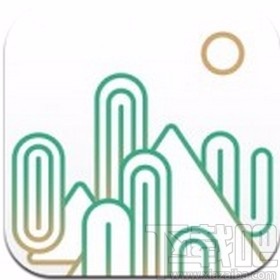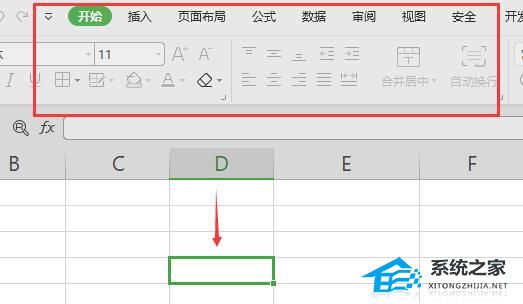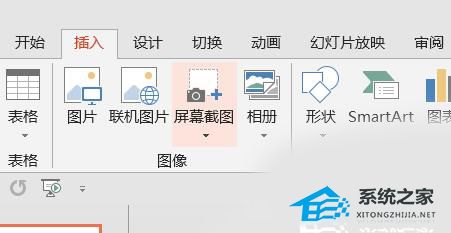如何使用WinRAR压缩和解压缩文件,WinRAR是一款功能强大的压缩文件管理软件,它能够帮助用户轻松地压缩和解压缩各种文件。本教程将详细介绍如何使用WinRAR进行文件的压缩和解压缩操作。
如何使用WinRAR压缩和解压缩文件
第一部分:安装和启动WinRAR
在开始之前,我们需要先安装WinRAR。你可以在WinRAR官方网站上下载安装程序,并按照提示进行安装。安装完成后,双击桌面上的WinRAR图标,启动软件。
第二部分:文件的压缩
一般来说,我们压缩文件的目的是为了节省存储空间,并方便传输。下面是使用WinRAR进行文件压缩的步骤:
1、在WinRAR窗口中,找到需要压缩的文件或文件夹。你可以使用鼠标拖拽的方式,将文件拖入WinRAR窗口,或者点击WinRAR工具栏上的“添加”按钮,选择文件或文件夹。
2、选择压缩格式。WinRAR支持多种压缩格式,例如RAR、ZIP等。你可以在WinRAR窗口下方的“压缩文件类型”选项中选择你所需要的格式。
3、设置压缩参数。如果你需要对压缩文件进行一些特殊设置,比如密码保护或分卷压缩等,你可以在WinRAR窗口中进行相应的设置。
4、点击“压缩”按钮,开始文件的压缩。你可以选择保存压缩文件的路径和文件名。
经过以上步骤,你就成功地使用WinRAR将文件进行了压缩。压缩完成后,你可以在保存路径下找到压缩文件。
第三部分:文件的解压缩
有时候我们需要解压缩已经压缩过的文件,以恢复原始文件。下面是使用WinRAR进行文件解压缩的步骤:
5、在WinRAR窗口中,找到需要解压缩的文件。你可以使用鼠标拖拽的方式,将文件拖入WinRAR窗口,或者点击WinRAR工具栏上的“打开”按钮,选择文件。
6、选择解压缩路径。WinRAR会自动根据压缩文件中的路径信息解压缩文件,你也可以点击WinRAR工具栏上的“浏览”按钮,选择自定义的解压缩路径。
7、点击“解压缩”按钮,开始文件的解压缩。
经过以上步骤,你就成功地使用WinRAR将文件进行了解压缩。解压缩完成后,你可以在解压缩路径下找到原始文件。
结语
如何使用WinRAR压缩和解压缩文件,WinRAR是一款十分实用的工具软件,能够帮助我们有效地管理压缩文件。通过本教程,你已经学会了如何使用WinRAR进行文件的压缩和解压缩操作。希望这对你有所帮助!